Bilddateien per Powershell-Skript nach Aufnahmedatum sortiert in Ornder verschieben
Direkt zur Lösung
Gelöst von xyxy_yx,
Der letzte Beitrag zu diesem Thema ist mehr als 180 Tage alt. Bitte erstelle einen neuen Beitrag zu Deiner Anfrage!

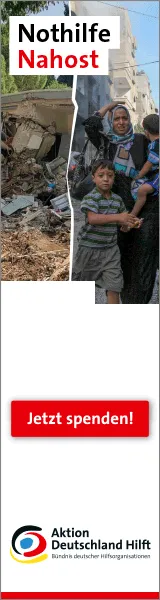
Empfohlene Beiträge
Schreibe einen Kommentar
Du kannst jetzt antworten und Dich später registrieren. Falls Du bereits ein Mitglied bist, logge Dich jetzt ein.